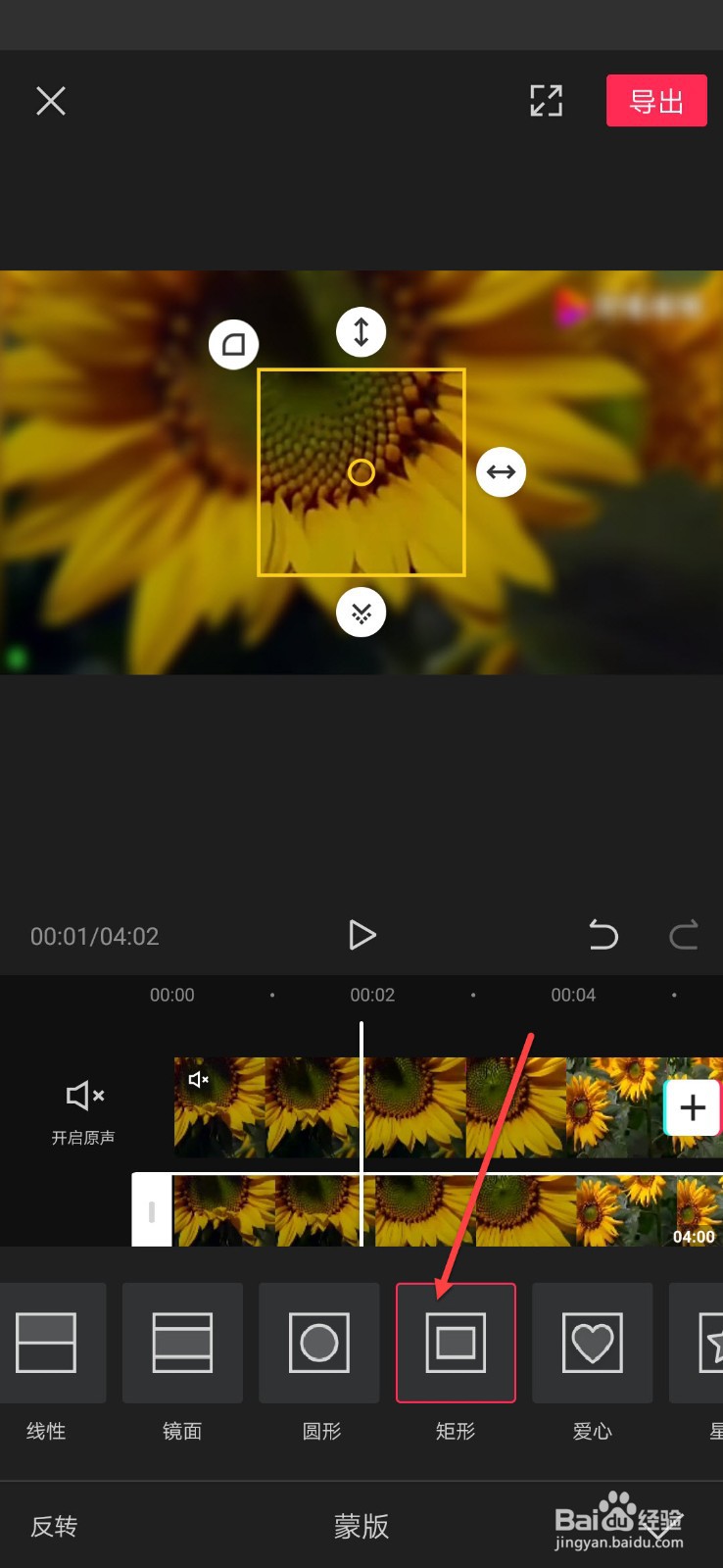1、在手机上打开剪映,点击开始创作。
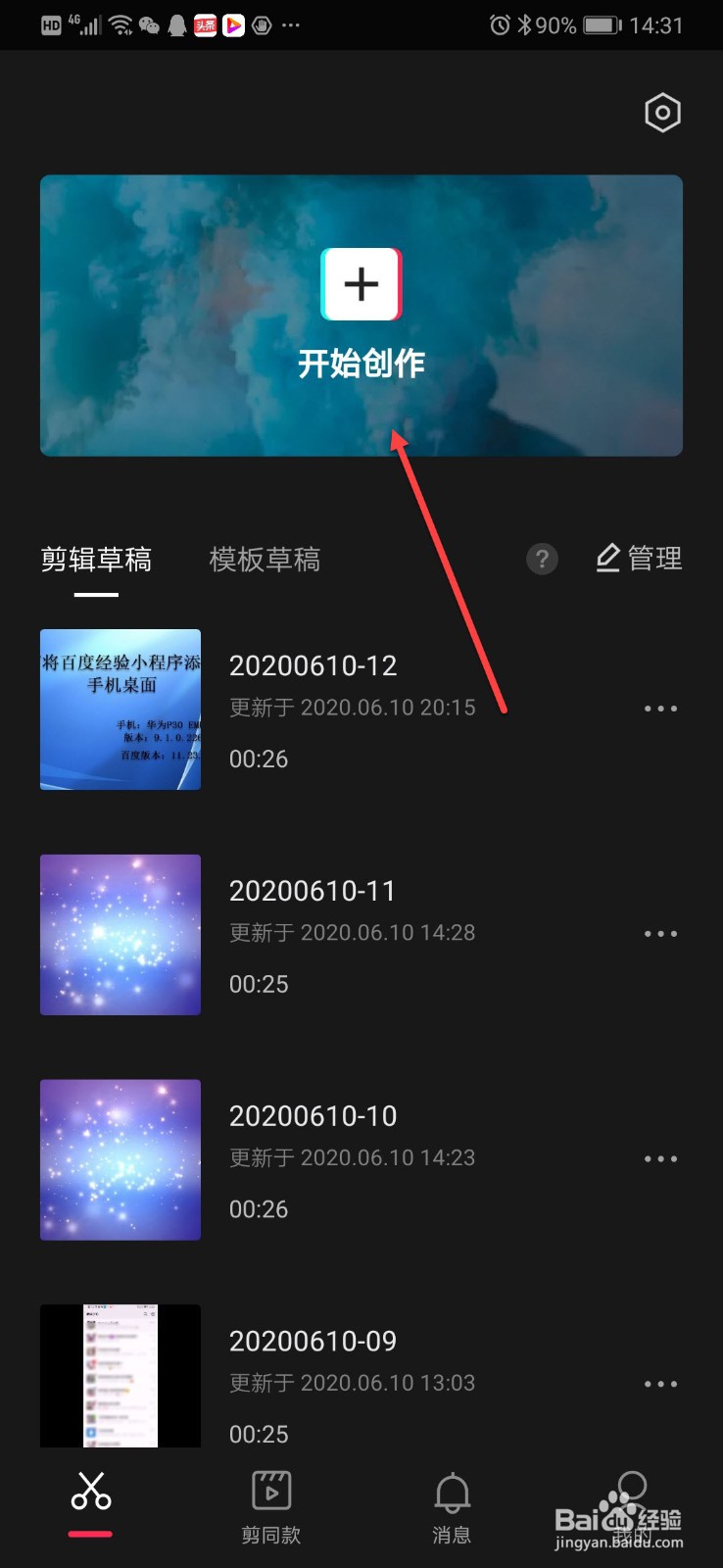
2、选择视频添加到视频轨道后,点击画中画。

3、点击新建画中画。

4、选择刚添加的视频添加。

5、将添加的画中画视频尺寸拖动到与原视频一致。

6、回到主视频,点击特效。

7、点击模糊。

8、将模糊特效拖动到整个视频轨道。
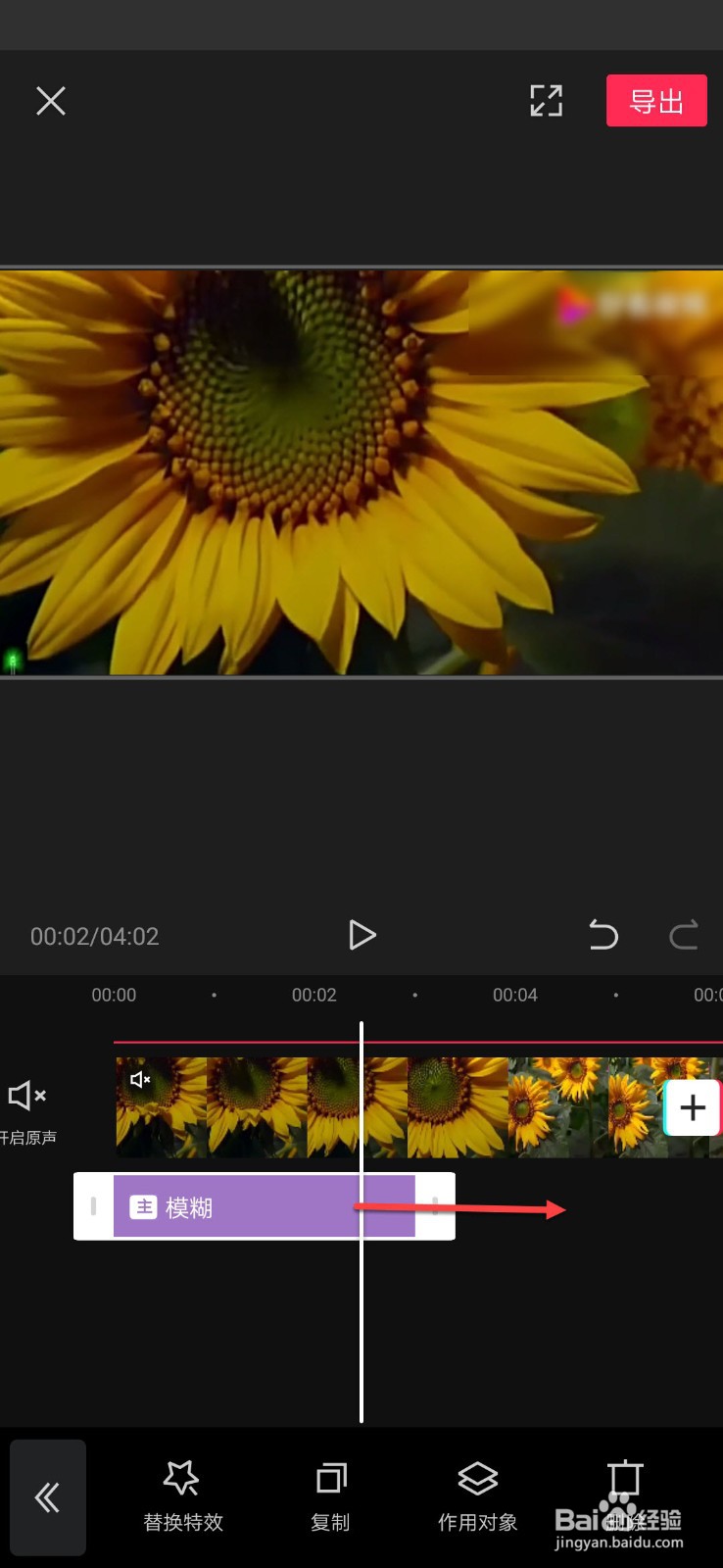
9、点击画中画视频。

10、点击蒙板。

11、选择矩形,调整矩形的大小,即可控制视频的模糊范围。
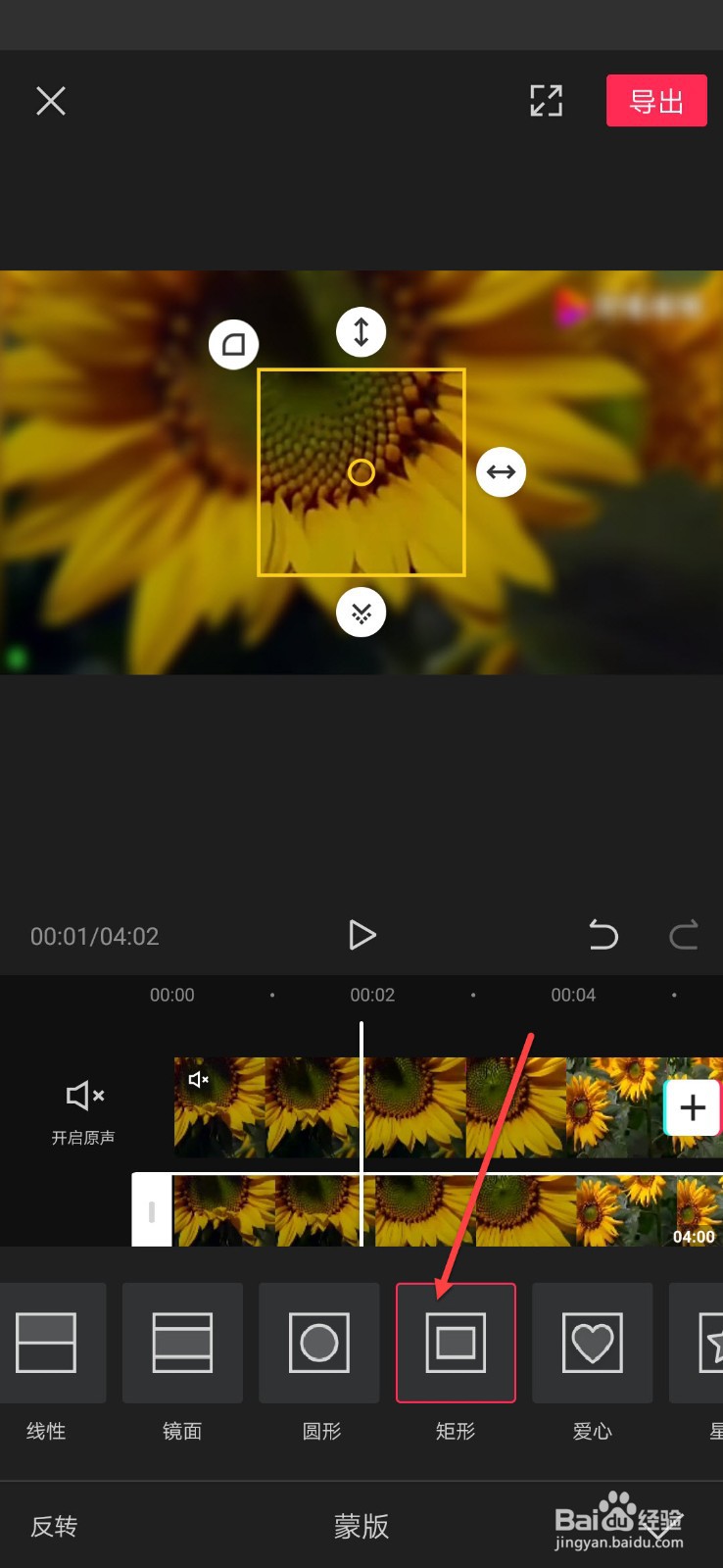
时间:2024-10-14 15:53:42
1、在手机上打开剪映,点击开始创作。
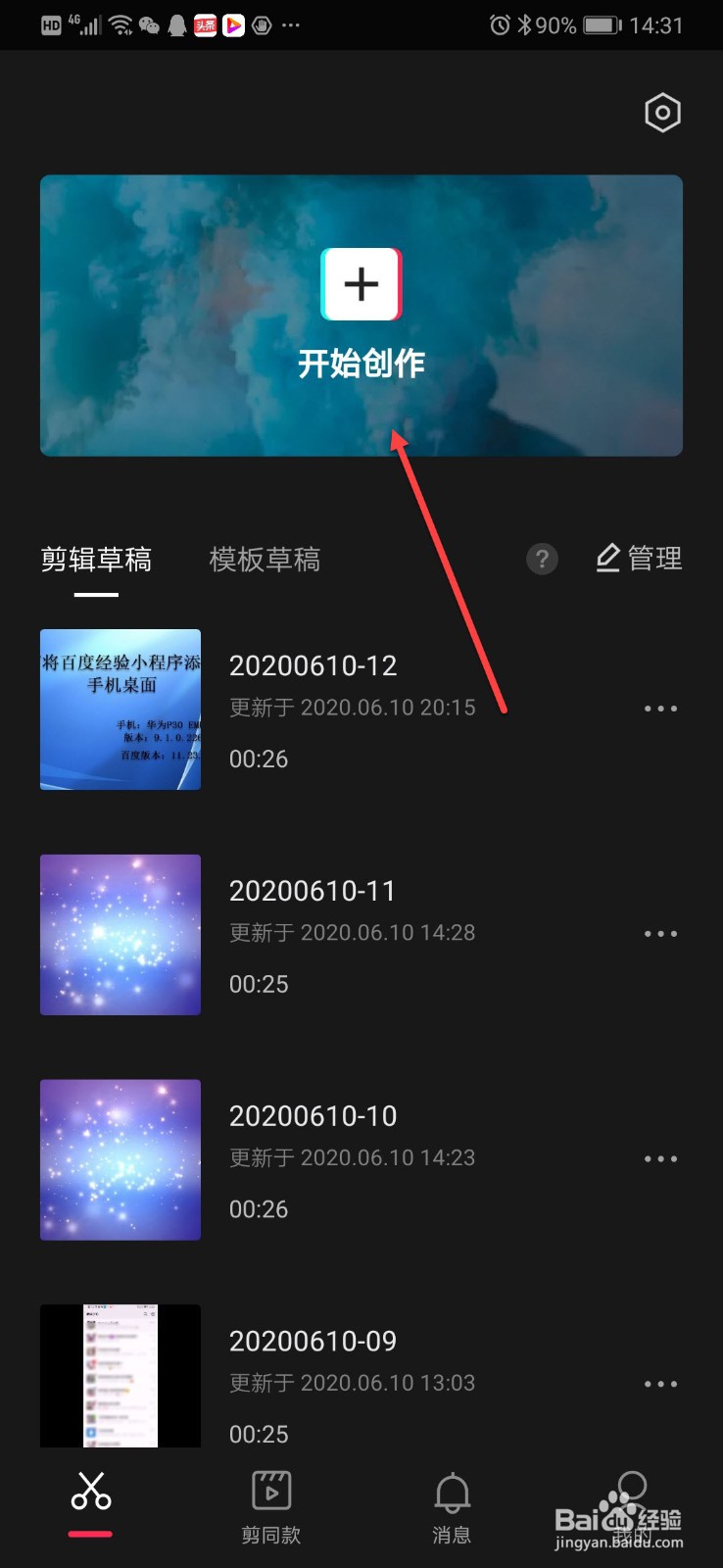
2、选择视频添加到视频轨道后,点击画中画。

3、点击新建画中画。

4、选择刚添加的视频添加。

5、将添加的画中画视频尺寸拖动到与原视频一致。

6、回到主视频,点击特效。

7、点击模糊。

8、将模糊特效拖动到整个视频轨道。
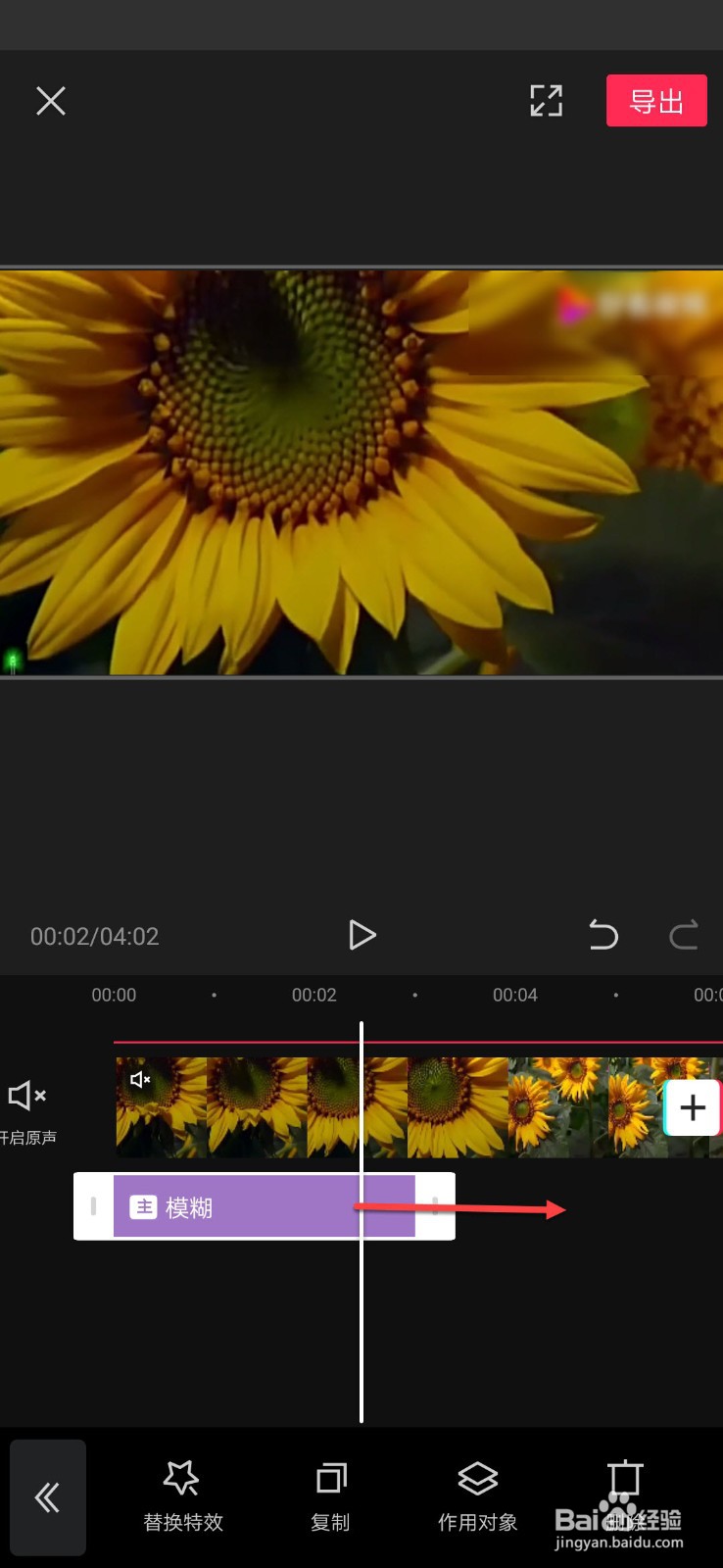
9、点击画中画视频。

10、点击蒙板。

11、选择矩形,调整矩形的大小,即可控制视频的模糊范围。